분할화면과 팝업화면
앞서 봤던 '최근 앱에 열어두기'와는 다른 '분할화면'과 '팝업화면'이 있습니다. 여기서는 '분할화면'에 대한 내용을 방송대 학습 어플을 이용하는 상황을 전제로 소개하겠습니다. '분할화면'을 사용하지 않으면 두 화면을 번갈아 옮기면서 메모를 할 수 밖에 없습니다. 물론 컴퓨터로 공부하는 경우는 다르겠습니다만, 스마트폰만 가지고 학습한다면 분할화면은 요긴하게 쓰일 수 있습니다.
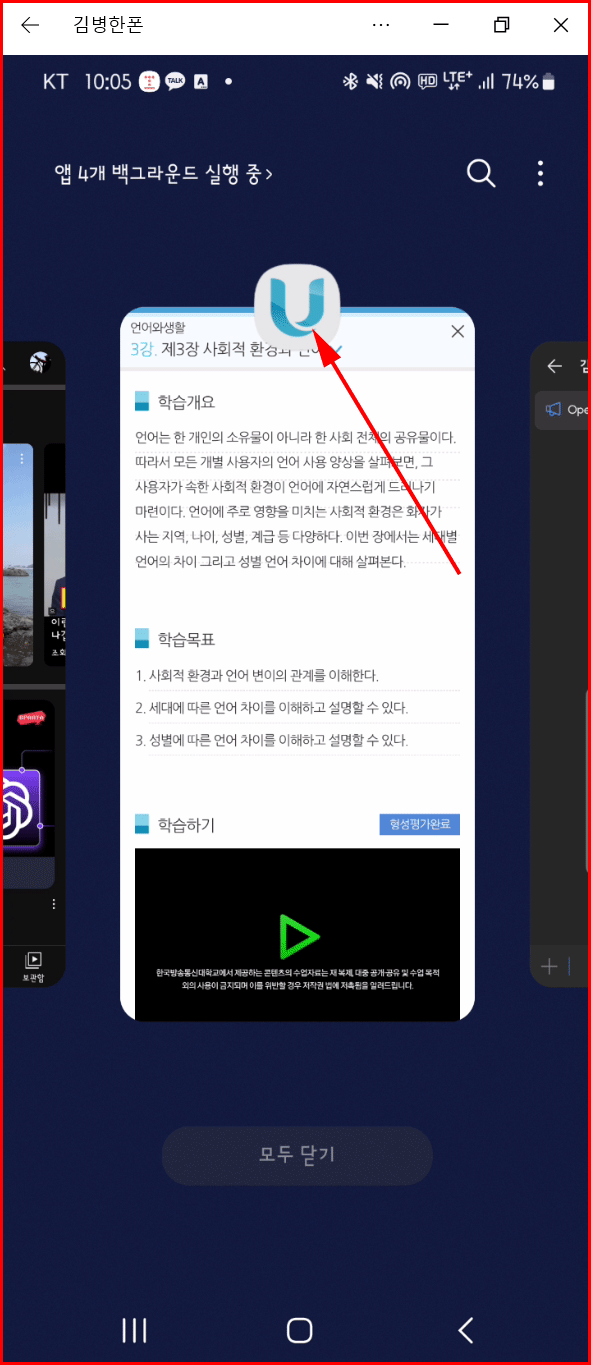
학습 중에 많이 사용하는 어플은 '구글문서'입니다. 구글문서는 클라우드 기반이라 장소와 시간에 구애받지 않고 필기하고 저장할 수 있습니다. 또한 보관에 대한 걱정도 없습니다.
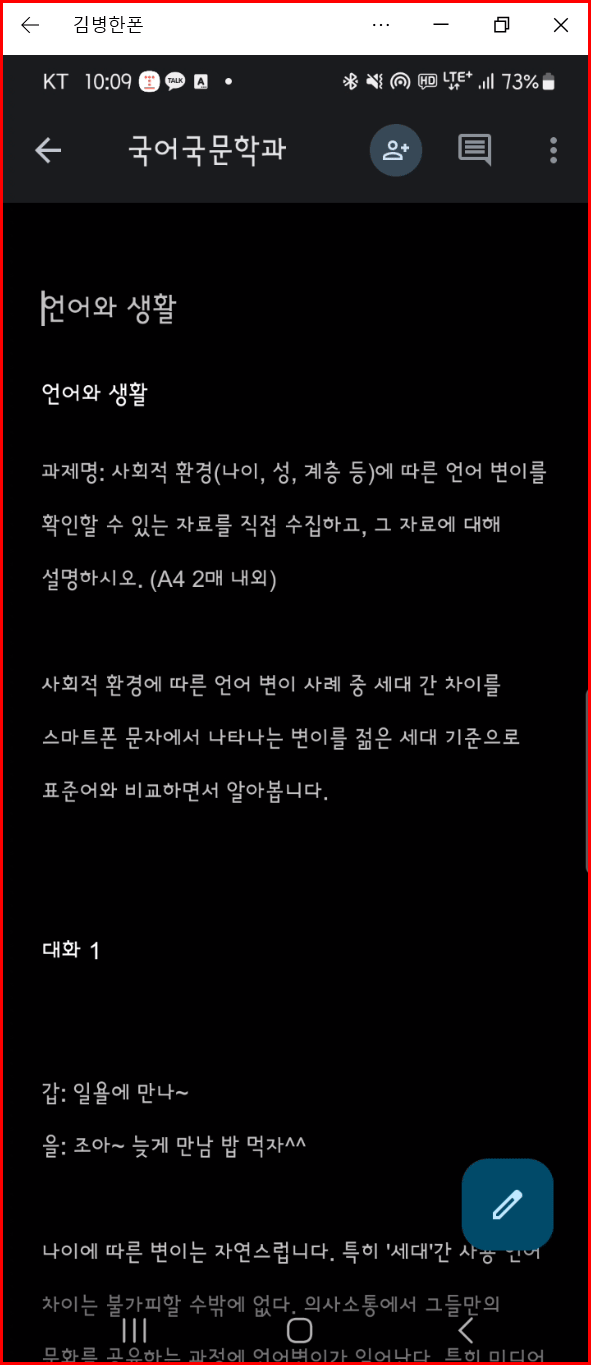
방송대 학습 어플 상단 아이콘을 클릭해서 나타난 팝업 메뉴 중에 '분할 화면으로 열기'가 있습니다.
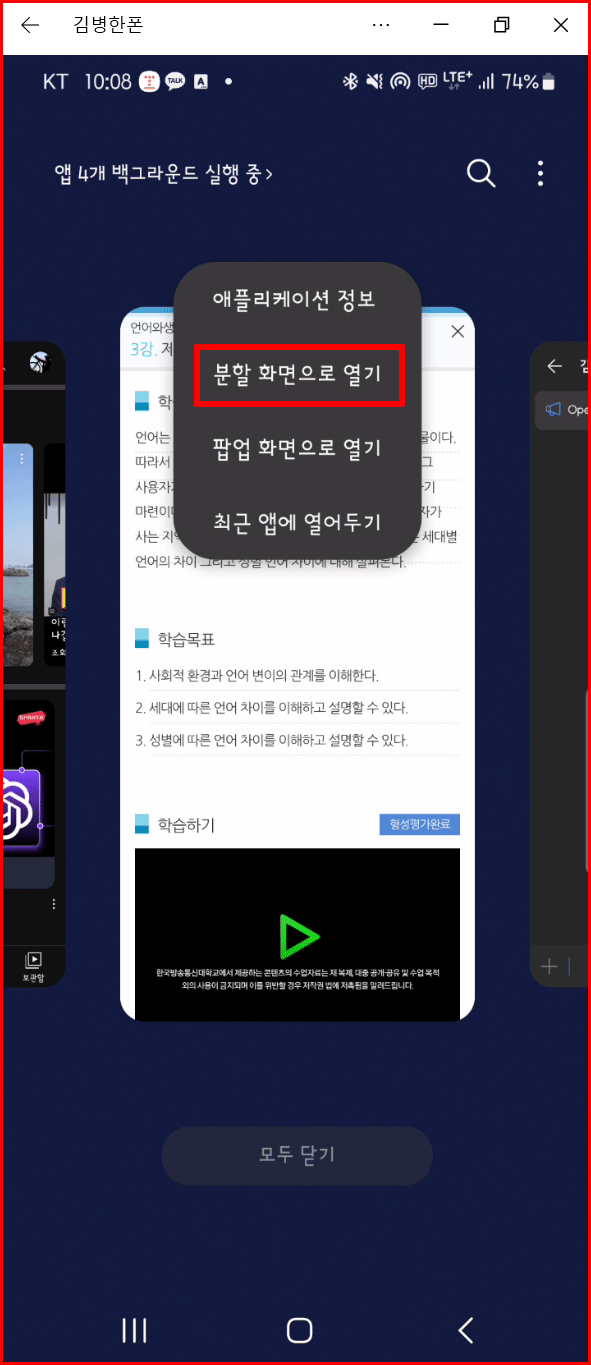
분할 화면 사용 절차
먼저 'U-KNOU캠퍼스' 어플을 '분할 화면'으로 엽니다. 'U-KNOU캠퍼스'는 한국방송통신대학교 학습 어플입니다. 방송대 학생들이 스마트폰을 이용하여 공부할 때 이 어플을 사용합니다. 이 어플을 위에 열고, 아래에 '구글 문서'로 노트 정리하는 상황을 전개해 보시게요.
1. 먼저 방송대 학습 어플을 열고 '모두 보기'를 선택합니다.
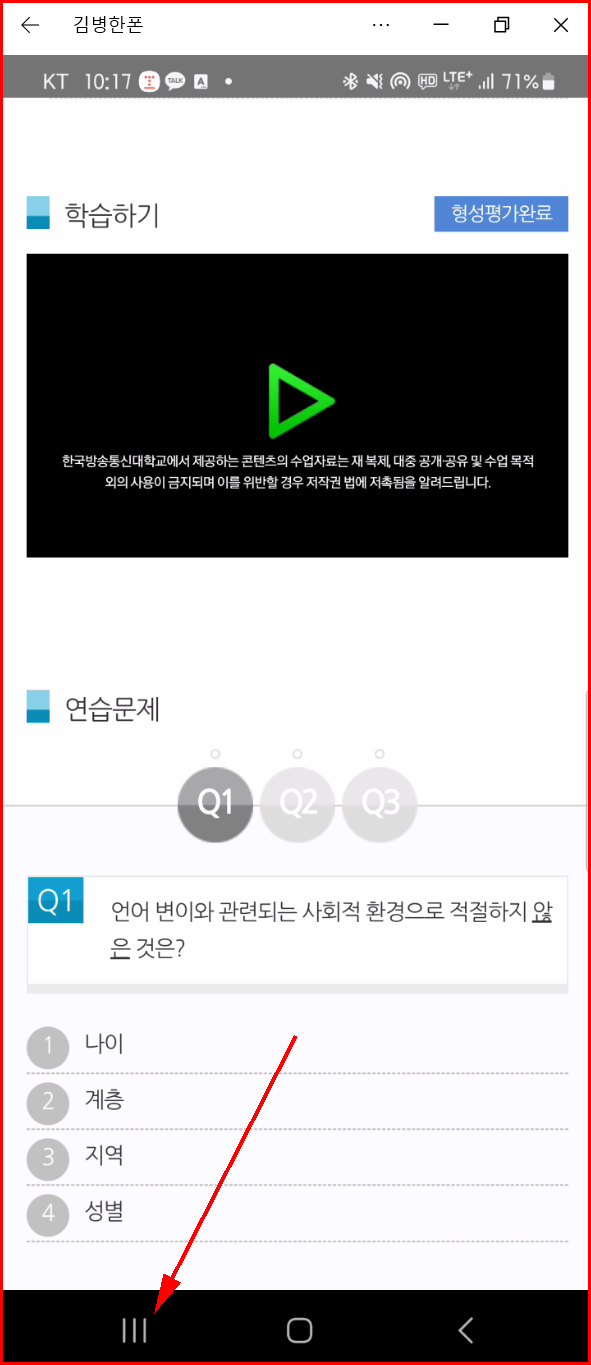
2. 방송대 학습어플 상단 아이콘 메뉴를 열고 '분할 화면' 선택합니다.
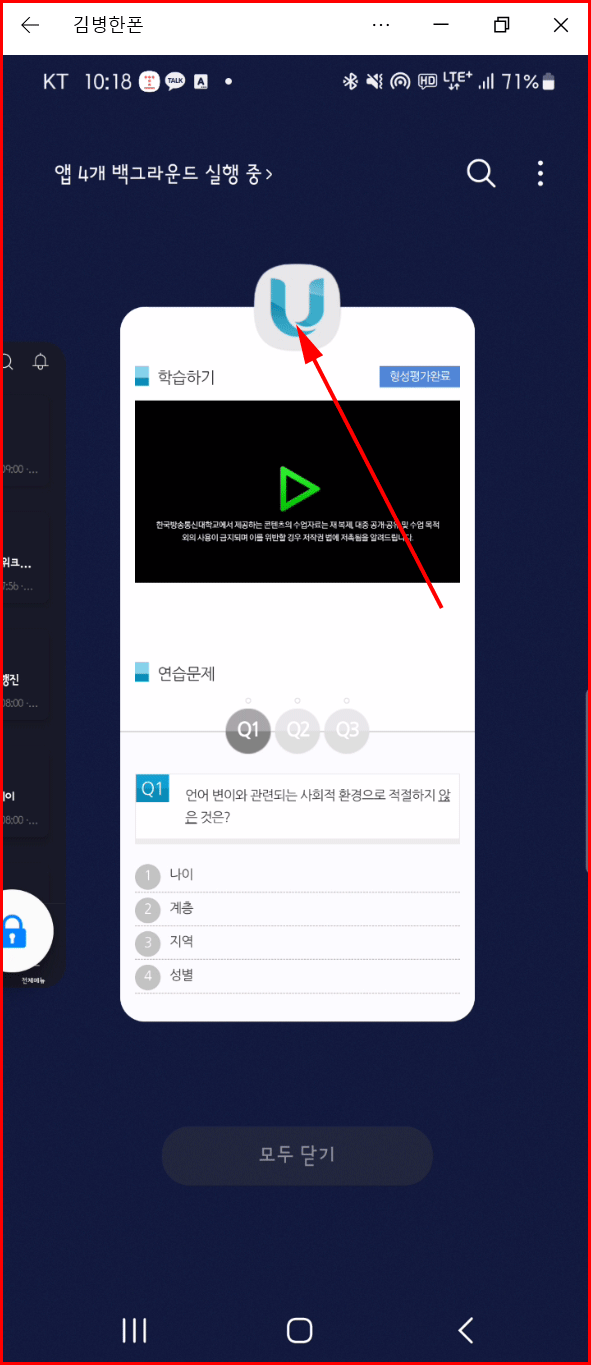
3. 분할 화면 아래에서 '구글 문서'를 선택합니다. 아래 화면에서는 최근 사용했던 어플이 나타났습니다. 만약 여기에 표시되지 않은 경우는 '큐브'를 선택하여 앱을 찾으면 됩니다.
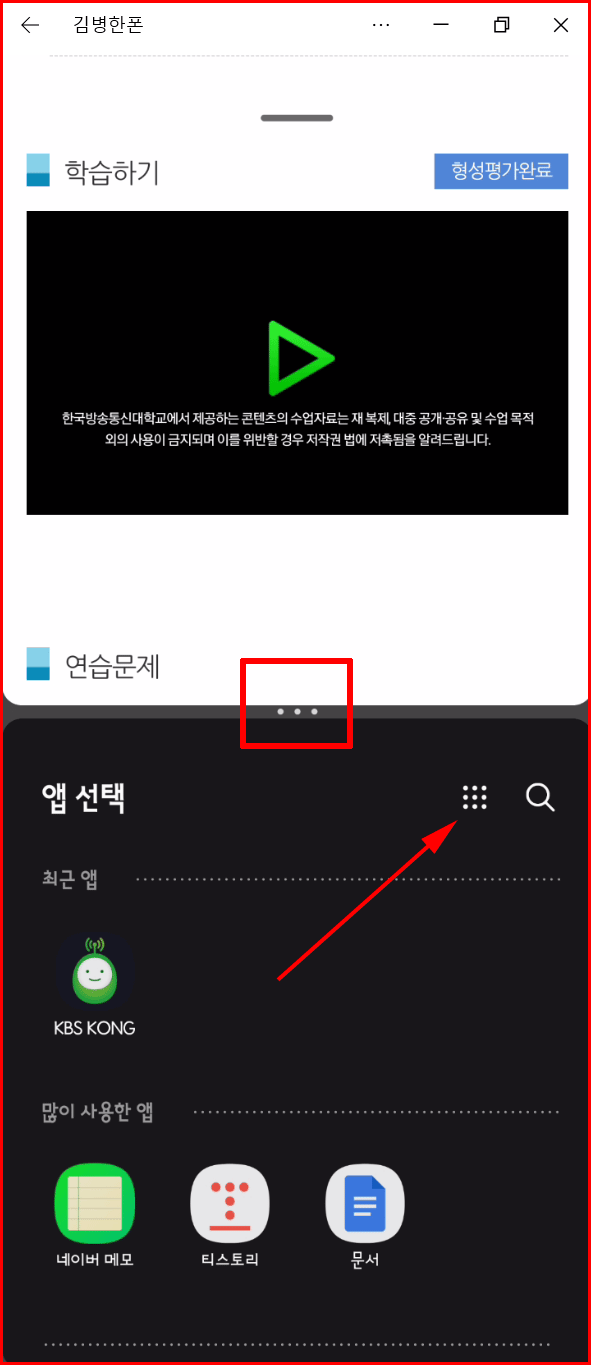
이 경우는 바로 '문서'가 나왔습니다. '문서'라고 되어 있는 어플이 '구글 문서'입니다. 만약 찾기 어려우면 '큐브'를 눌러 앱을 찾으면 됩니다. 점 9개로 되어 있는 큐브는 '앱s'(앱들을 의미하는 것으로 's'는 복수 어미)를 의미합니다. 즉 '앱스 화면'으로 어플을 찾으라는 뜻입니다.
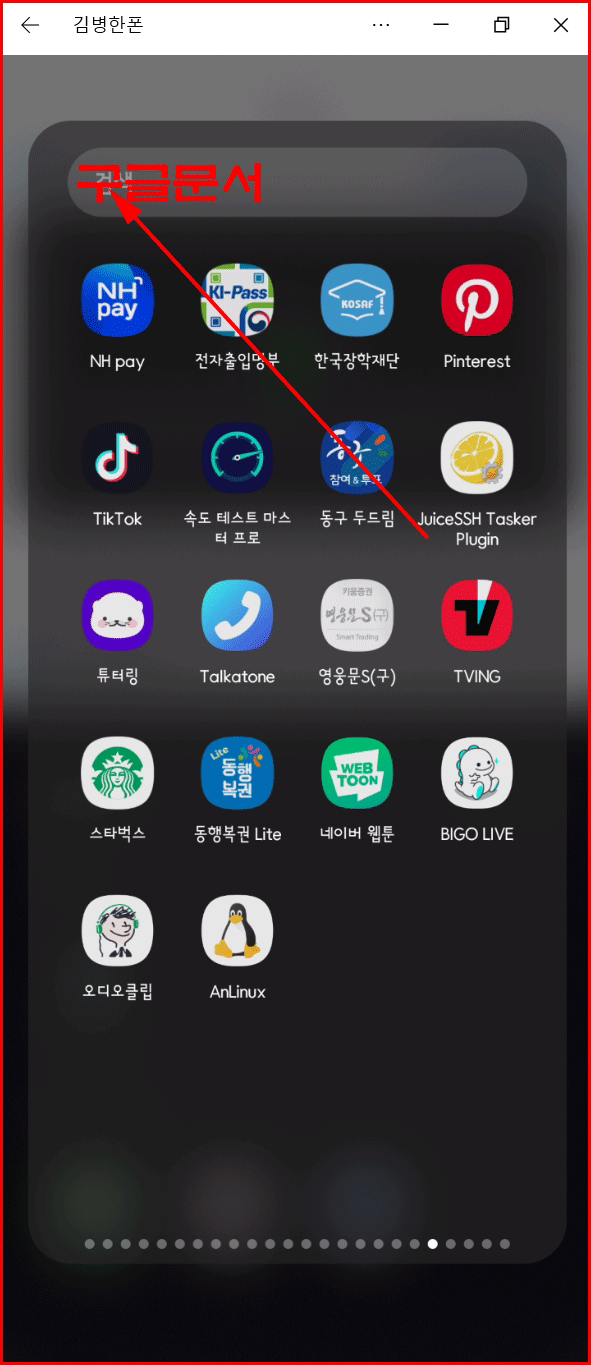
'구글문서'는 구글에서 제공하는 문서 편집기입니다. 구글이 안드로이드 폰의 운영체제를 제공하고 있기에 자기 회사명을 빼고 아예 '문서'라는 명칭을 사용합니다. 방자하다는 생각이 듭니다만 그 기능을 보면 자부심을 가질 만도 하다 싶습니다.
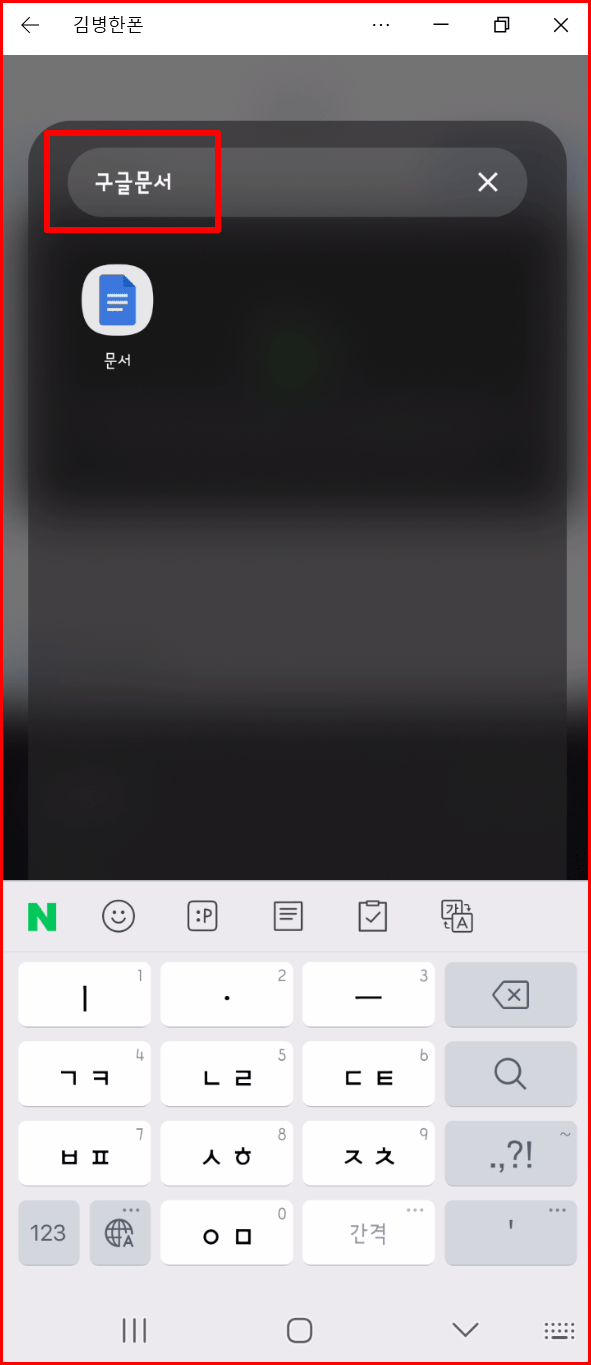
분할화면 활용
위에서 방송대 강의가 진행되는 동안에 아래에 열린 문서에 노트를 할 수 있습니다. '언어와 생활' 과제를 하는 과정입니다. 1번 과제가 교과서 요약이기 때문에 강의를 들으면서 요약을 하는 것입니다. 제 경우는 키워드 중심으로 요약을 했다가 문장으로 정리하는 방법을 사용합니다.
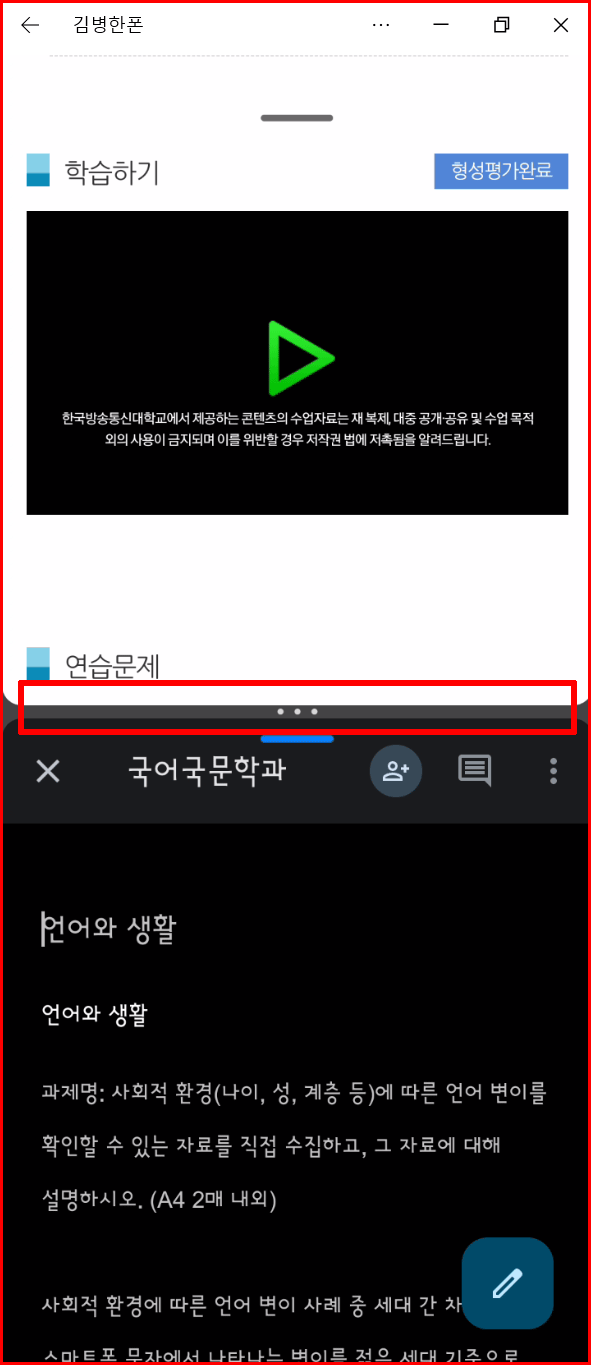
구글문서가 처음 열린 상태는 편집 상태가 아니기 때문에 '연필'을 선택해서 편집 상태로 만들어 기입하면 됩니다.
이상, 제가 공부하는 방법 중 하나를 소개했습니다.
'스마트폰 교육 > 스마트폰 활용 팁' 카테고리의 다른 글
| 시간과 장소가 기록되는 사진이 필요하시다면, 타임스탬프 카메라 (12) | 2023.04.13 |
|---|---|
| [스마트폰] 오죽 중요하면 '설정' 머리에 있겠어요, '연결' (12) | 2023.04.12 |
| [스마트폰] 최근 앱에 열어두기, 앱 잠그기 (10) | 2023.04.10 |
| 스팸 차단이 궁금하시다면 이 방법을 (18) | 2023.04.08 |
| [프레지] 모바일에서도 프레지 사용은 가능한가요? (22) | 2023.04.05 |




댓글